Mainos
Windows-rekisteri on salaperäinen aihe useimmille tietokoneiden käyttäjille. Se on tietysti olennainen osa järjestelmää - mutta suurin osa meistä haluaisi välttää sen kokonaan pelkääessään hämmentää tietokoneemme.
On totta, että kahlaa rekisteriin Rekisterinpuhdistajan käyttö: Onko sillä todella eroa?Rekisterinpuhdistajien mainoksia on kaikkialla verkossa. Siellä on koko ala, joka vakuuttaa kokemattomia tietokoneen käyttäjiä siitä, että heidän rekisterinsä on korjattava ja että kymmenen helpon 29,95 dollarin maksun ... Lue lisää tietämättä tekemäsi voi olla suora polku rikkoutuneeseen tietokoneeseen. Totta sanoen, jos käytät aikaa kouluttaaksesi itsesi aiheesta, saatat huomata, että voit nipistää sisään ja ulos aiheuttamatta pysyviä vaurioita.
Noudata näitä vinkkejä ja sinulla pitäisi olla idea siitä, mitä sinun tulisi pyrkiä välttämään työskennellessäsi rekisterin kanssa. Jos onnea, sinun pitäisi pystyä korjaamaan ongelma aiheuttamatta vielä pahempaa ongelmaa.
Rekisterin ylläpito
Ei ole epätavallista, että Internetistä löytyy tietokoneohjeita, jotka suosittelevat sukellusta rekisteriin sen korjaamiseksi - mutta on olemassa joitain tilanteita, joissa voit vahingoittaa lisää vaurioitumalla ympäriinsä. Sen sijaan on parasta päästä hyviin tapoihin suorittaessaan prosesseja, jotka voivat vaikuttaa rekisteriin, joten sitä ei tarvitse korjata myöhemmin.
Virheet kuten orpoja merkintöjä, päällekkäisiä avaimia ja hajanaista rekisteriä Kuinka korjata Windows-rekisterivirheet ja milloin ei häiritäUseimmissa tapauksissa rekisterimme korjaaminen ei tee mitään. Joskus rekisterivirheet aiheuttavat tuhoa loppujen lopuksi. Täällä tutkitaan, kuinka tunnistaa, eristää ja korjata rekisteriongelmat - ja milloin ei häiritse lainkaan. Lue lisää saattaa kuulostaa vakavalta, mutta todellisuudessa ne eivät todennäköisesti aiheuta ongelmia, ellei niitä kerrytä paljon. Tämän välttämiseksi varmista, että käytät luotettavia, ammattimaisia ohjelmistoja, koska ne ovat ilmaisia ja huolimatta ohjelmoidut sovellukset todennäköisemmin jättävät koodin mahdollisesti vaaralliset jäännökset omalle koneellesi tietokone.
Toinen hyvä käytäntö on sovellusten asianmukainen poistaminen. Windows 10: ssä voit tehdä niin avaamalla asetukset -valikkoon ja navigointiin järjestelmä > Sovellukset ja ominaisuudet. Napsauta haluamaasi ohjelmaa ja valitse Uninstall poistaaksesi sen tietokoneestasi hyväksi.
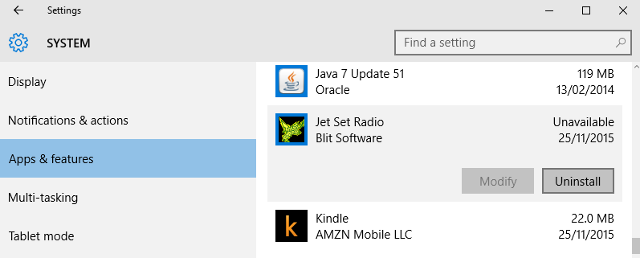
On myös syytä yrittää vähentää järjestelmän sammutusvirheitä niin paljon kuin mahdollista. Jos käytät kannettavaa tietokonetta, tämä saattaa tarkoittaa vain varmistaa, että se ei sammu säännöllisesti virran puuttumisen vuoksi - voit myös tehdä nopea mukauttaa asetukset Yksi helppo säätö kannettaville tietokoneille huonosti sijoitetuilla virtapainikkeillaJos kannettavassa tietokoneessa on huonosti sijoitettu virtapainike, olet todennäköisesti osunut siihen vahingossa muutaman kerran. Näin pääset kiertämään turhautumista. Lue lisää estää huonosti sijoitetun virtapainikkeen sammuttamisen järjestelmästä virheellisesti.
Kirjoitusvirheen tekeminen
Tee kirjoitusvirhe Microsoft Wordissa, ja pystyt korjaamaan ongelman vähän enemmän kuin yksinkertainen oikeinkirjoitus Pysäytä kieliopin tarkistusta varten: 4 aluetta, joilla voit parantaa oikeinkirjoitusta ja kielioppiasiFreelance-kirjoittajana tai toimittajana toimiminen ei ole helppoa, varsinkin jos kirjoitat kielellä, joka ei ole äidinkielesi. Monilla ulkomaalaisilla on kiusaus kirjoittaa englanniksi, koska se lupaa suurempaa ... Lue lisää . Kirjoitusvirhe rekisteritiedostojen muokkaamisen aikana voi kuitenkin aiheuttaa vakavia ongelmia, joihin ei ole niin helppo vastata.

Paras tapa peittää itseäsi tässä skenaariossa on seurata tarkkaan kaikkia tekemiäsi muutoksia; tarkista työsi useammin kuin kerran. Kaikki uuden ohjelmiston asentamisesta sovelluksen avaamiseen viittaa rekisterin sisältämiin tietoihin, joten voit vaikuttaa nopeasti moniin prosesseihin suhteellisen pienellä lipsahduksella.
Avaimen poistaminen
Yksi menetelmä haittaohjelmien ja muiden virusten käsittelemiseksi on poistamalla ongelmaan liittyvä rekisteriavain. Tämä ratkaisu voi tosiasiassa aiheuttaa paljon pahempia ongelmia kuin alkuperäinen valitus ilman asianmukaisia varotoimia.
Rekisteriavaimet - etenkin ne, jotka ovat korkeammalla hierarkiassa - voivat tuhota järjestelmääsi, jos ne katoavat. Tärkeän rekisteriavaimen puuttuminen voi muuttaa tietokoneesi paperipainoksi nopeasti, jos et ole varovainen, joten on parasta tarkistaa tekemäsi asiat milloin tahansa päästä rekisterieditoriin Mikä on Windows-rekisteri ja kuinka sitä voi muokata?Jos haluat muokata Windows-rekisteriä, muutama nopea muutos on helppoa. Oppitaan kuinka työskennellä rekisterin kanssa. Lue lisää .
Muista, että tietokoneviruksia luovat väärät tekijät haluavat vaikeuttaa toivotun koodin poistamista sinulle mahdollisimman paljon. Jos virukseen liittyvässä rekisterissä on avain, varmista, että sitä ei ole liitetty mihinkään lailliseen sisältöön tai toimintoon, joka voi tehdä järjestelmästä hyödytöntä, jos se poistetaan erehdyksessä.
Haittaohjelmien poistaminen
Se voi olla suuri paino poista haittaohjelmat 10 vaihetta, kun huomaat haittaohjelman tietokoneeltasiHaluamme ajatella, että Internet on turvallinen paikka viettää aikamme (yskä), mutta tiedämme kaikki, että riskejä on joka puolella. Sähköposti, sosiaalinen media, haitalliset verkkosivustot, jotka ovat toimineet ... Lue lisää tietokoneeltasi - mutta joissain tapauksissa vahinko on jo tapahtunut. Työkalu, joka poistaa vakoiluohjelmia, troijalaisia tai muita häikäilemättömiä koodeja, voi helposti vahingoittaa tietokoneesi rekisteriä, jos loukkaavat tiedostot ovat juurtuneet siihen.

Paras tapa välttää tämä ongelma ei ole tietokoneesi haittaohjelmien loppuminen, koska niiden poistaminen on usein paljon vaikeampaa kuin vältettävä. Nämä ovat hyviä tapoja päästä:
- Luotettavien verkkosivustojen välttäminen
- Varmista, ettei koskaan käytä tartunnan saanut USB-asema Miksi USB-tikut ovat vaarallisia ja kuinka suojautuaUSB-asemat ovat niin levinneitä nykypäivän tekniikan maailmassa, mutta ensimmäisen kerran debytoidessaan ne mullistivat tiedonvaihdon. Ensimmäisten USB-muistitikkujen kapasiteetti oli 8 Mt, mikä ei ole paljon nykypäivän standardien mukaan, mutta ... Lue lisää tietokoneesi kanssa
- Asennetun ohjelmiston lähteen ja kehittäjän kyseenalaistaminen
- Ei napsauttamalla linkkejä, jotka levitetään tietojenkalasteluviestit Gone Phishing: 5 tietoturvaehtoa, jotka sinun on tiedettäväInternet on haisäiliö; olet alttiina uhkille vasemmalle ja oikealle. Sinun on ymmärrettävä riskit suojautuaksesi. Tässä esittelemme sinulle viisi yleisintä online-tietoturvauhkaa. Lue lisää
Mikäli pahin tapahtuu, on kuitenkin olemassa menetelmiä haittaohjelmien poistamiseksi turvallisesti vahingoittamatta rekisteriä. Varmista, että menetelmä, jota käytät haittaohjelmien poistamiseen 5 videota, jotka opastavat havaitsemaan ja poistamaan haittaohjelmiaHaittaohjelmien poistaminen voi olla turhauttavaa ja aikaa vievää. Eikä kaikkia turvasviittejä tehdä samanarvoisiksi. Tämä artikkeli auttaa sinua havaitsemaan haittaohjelmatoiminnan tietokoneellasi ja käyttämään oikeita taktikoita sen poistamiseen. Lue lisää on parin verran, koska tänne liukuminen on nopea tapa aiheuttaa pysyviä vaurioita.
Varmuuskopiointi epäonnistui
Se on helpompaa kuin luuletkaan voi aiheuttaa rekisteriongelmia, jos olet avaimen muokkaaminen tai poistaminen 3 Windowsin rekisterin seurannan ja tutkimuksen työkalutWindows-rekisteri on yksi Windows-käyttöjärjestelmän heikoimmin ymmärrettävistä osista. Näytämme työkaluja, jotka voivat yksinkertaistaa rekisteriä ja auttaa tunnistamaan ongelmat. Lue lisää . Voit kuitenkin paremmin valmistautua korjaamaan nämä ongelmat, jos sinulla on kopio muutetusta avaimesta, joka on säilytetty, joten tiedä miten varmuuskopioida nämä tiedostot on pakollista.
Aloita avaamalla rekisterieditori - tarvitset todennäköisesti järjestelmänvalvojan oikeudet päästäksesi työkaluun. Etsi avain, jonka kanssa aiot työskennellä, ja napsauta sitä. Siirry sitten kohtaan tiedosto > Viedä.
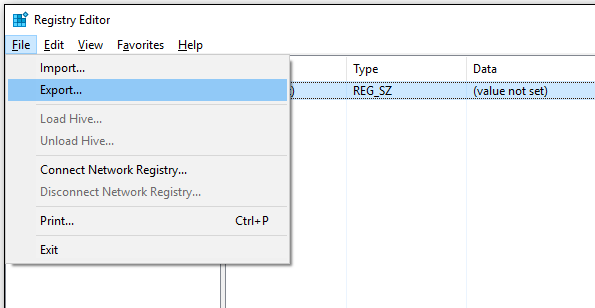
Valitse järkevä nimi ja sijainti tiedostoon, johon haluat tallentaa, ja siirrä sitten kopio flashiin ajaa - tämä varmistaa, että olet katettu, jos tietokoneesi kovalevyyn pääsyssä on ongelmia levy. Nyt voit muokata avainta tietämällä, että voit korvata sen kaksoisnapsauttamalla tarvittaessa varmuuskopiota varovaisuus on edelleen suositeltavaa Asiat, jotka sinun pitäisi tietää redundanssista ja varmuuskopioistaRedundanssi sekoitetaan usein varmuuskopioihin. Käsitteet ovat todellakin suhteellisen samankaltaisia, vaikkakin joillakin tärkeillä eroilla. Lue lisää aina kun teet muutoksia näihin tiedostoihin.
Vaikka yksi varmuuskopiointi on parempi kuin ei mitään, erityisen huolelliset käyttäjät voivat haluta perustaa säännöllisesti ajoitettu varmuuskopio 4 tylsää tehtävää, jonka voit automatisoida Windowsin tehtävätoiminnon avullaAikasi on liian arvokas, jotta sitä ei tuhlata toistuvilla tehtävillä. Anna meidän näyttää sinulle kuinka automatisoida ja ajoittaa tehtäviä. Meillä on myös muutama hieno esimerkki. Lue lisää käyttämällä Windowsin Task Scheduler -sovellusta. Avaa niin ensin sovellus ja valitse Luo perustehtävä alkaen Toiminnot -valikko näytön oikealla puolella.
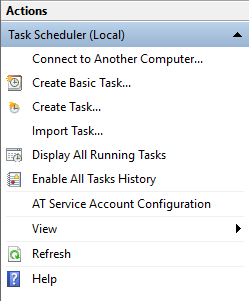
Anna tehtävälle järkevä nimi ja tarvittaessa lyhyt kuvaus ja jatka ohjatun toiminnon avulla. Kuukausittainen liipaisin on todennäköisesti yhtä säännöllinen kuin mitä koskaan tarvitsisit tehdä tällaisen varmuuskopion luomiseksi, mutta valinta on sinun. Valita Käynnistä ohjelma päällä Toiminta -sivulla ja valitse sitten haluamasi varmuuskopio-ohjelmisto Ohjelma / script kenttä seuraavassa vaiheessa.
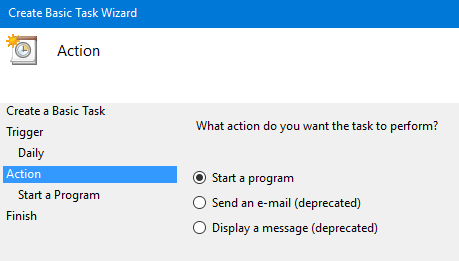
Tarkista asetukset viimeisessä näytössä ja napsauta -painiketta, jos kaikki on kunnossa Suorittaa loppuun asettaaksesi aikataulun varmuuskopion muistutukseen. Jos sinulla on Windows Task Scheduler -sovellus, voit jopa asettaa ohjelman avaamaan ja suorittamaan varmuuskopion automaattisesti.
Onko sinulla vinkki parhaista käytännöistä Windows-rekisterin kanssa työskentelemiseksi? Onko sinulla aiemmin ollut rekisteriasioita ja onnistunut ratkaisemaan ne? Kerro meille miten teit sen alla olevassa kommenttiosassa!
Kuvapisteet:tietokoneet roskakorissa lähettäjä denisgo Shutterstockin kautta
Englantilainen kirjailija, joka asuu tällä hetkellä Yhdysvalloissa. Löydä minut Twitteristä @radjonzen kautta.


